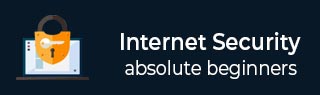
- 互联网安全教程
- 互联网安全 - 首页
- 互联网安全 - 概述
- 互联网安全 - Cookie
- 互联网安全 - 钓鱼
- 互联网安全 - 社交网络
- 互联网安全 - Chrome
- 互联网安全 - Mozilla
- 互联网安全 - Explorer
- 互联网安全 - Safari
- 互联网安全 - 游戏
- 互联网安全 - 儿童安全
- 互联网安全 - 垃圾邮件
- 互联网安全 - 聊天
- 互联网安全 - 文件下载
- 互联网安全 - 交易
- 互联网安全 - 银行
- 互联网安全 - 电子商务
- 互联网安全 - 证书
- 互联网安全 - 电子邮件安全
- 互联网安全 - 身份盗用
- 互联网安全 - 网络犯罪
- 互联网安全 - 法律
- 互联网安全 - 检查单
- 互联网安全实用资源
- 互联网安全 - 快速指南
- 互联网安全 - 实用资源
- 互联网安全 - 讨论
互联网安全 - Mozilla
若要下载最新版 Mozilla Firefox 浏览器,可以点击以下链接 − https://www.mozilla.org
然后在安装完之后,我们需要遵循以下步骤来保护 Mozilla 浏览器 −
自动安装更新
你可以转到菜单 → 选项 → 高级 → 更新标签,自动安装更新。勾选所有复选框并选择“自动安装...”和“警告我...”。
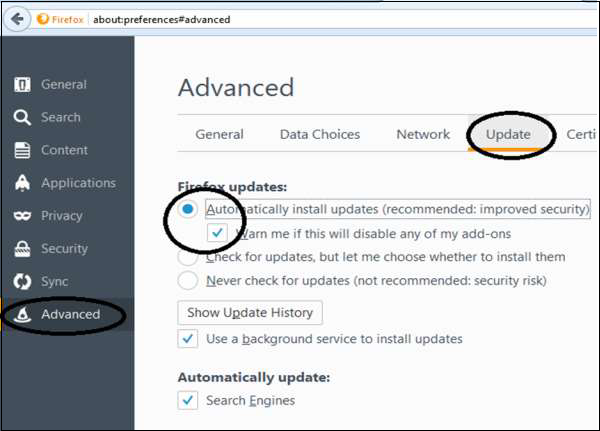
阻止弹出窗口
若要阻止弹出窗口,请遵循路径菜单 → 选项 → 内容。确保勾选前两个框(阻止弹出窗口和加载图像)。

阻止加载项/网络钓鱼
转到菜单 → 选项 → 安全。勾选从“警告我...”和“阻止...”开始的前三个框。
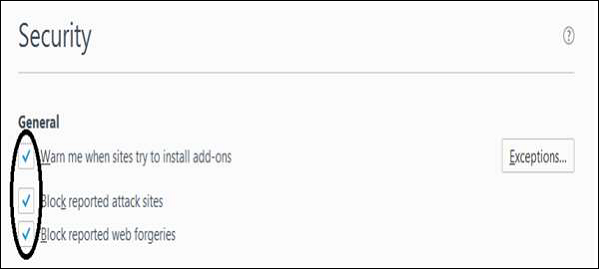
设置为忘记密码
转到菜单 → 选项 → 安全。取消勾选“记住登录...”框。
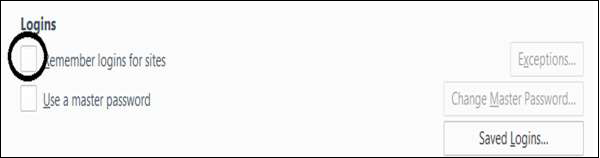
阻止 Cookie
若要阻止 Cookie,请转到工具菜单 → 选项 → 隐私 → 历史 → 勾选下方的“记住...”框并取消勾选“接受来自网站的 Cookie”。
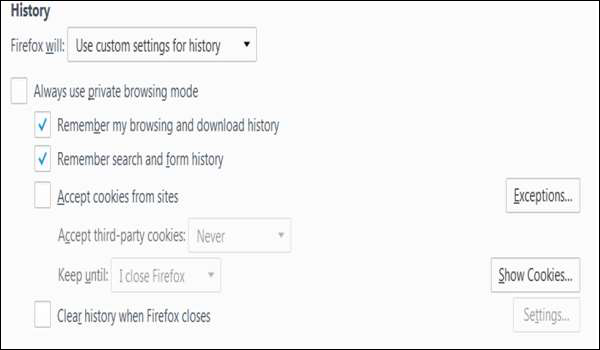
安装 AdBlock Plus
获取加载项 – 键入 Wladimir Palant 创建的 Adblock plus。
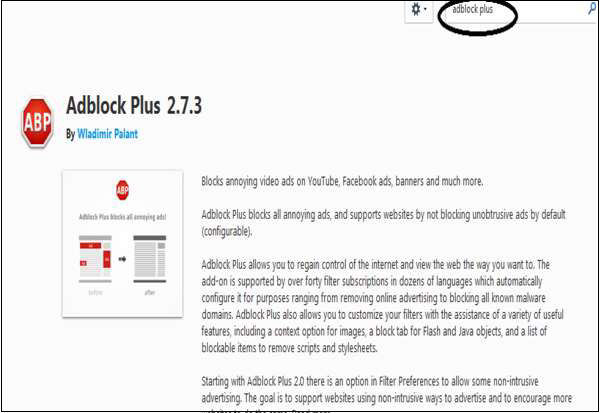
广告